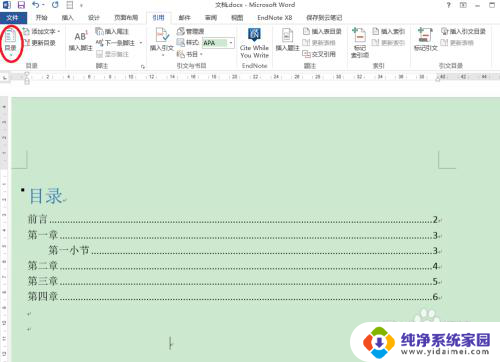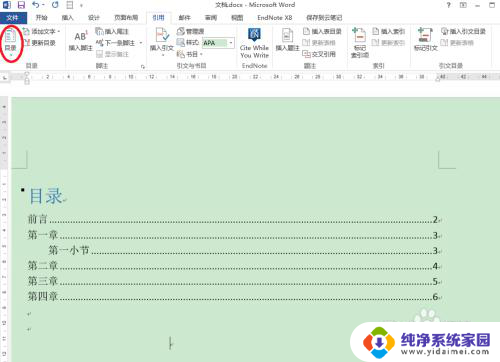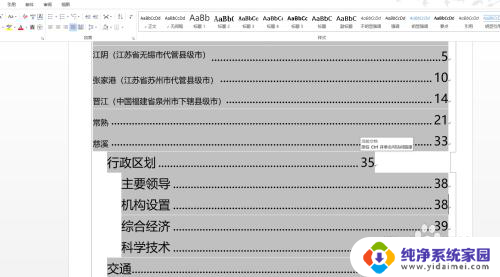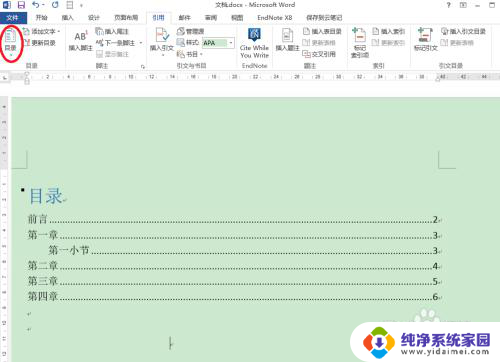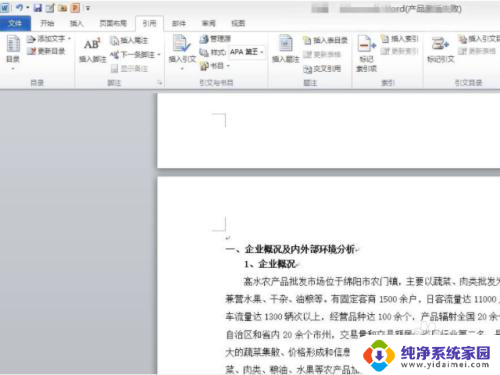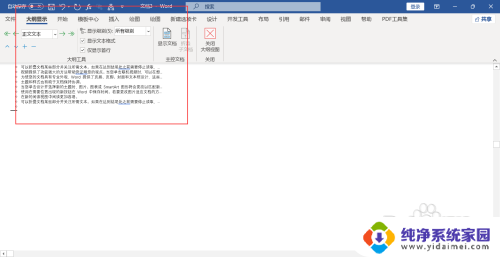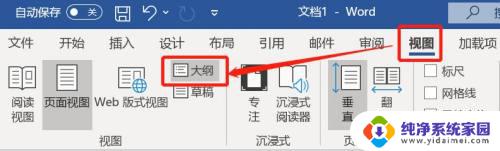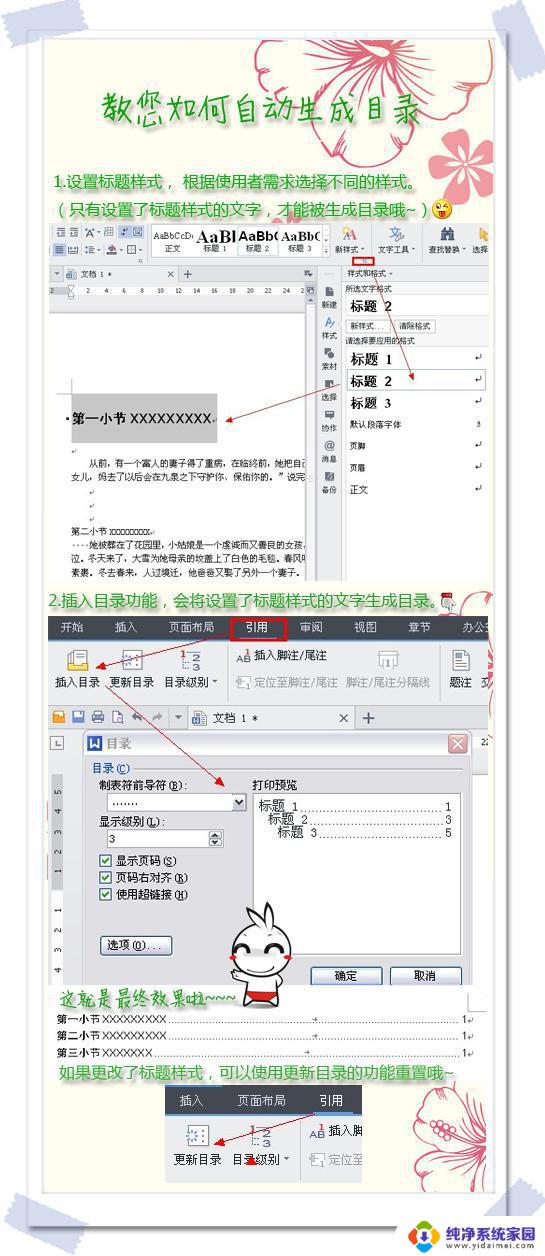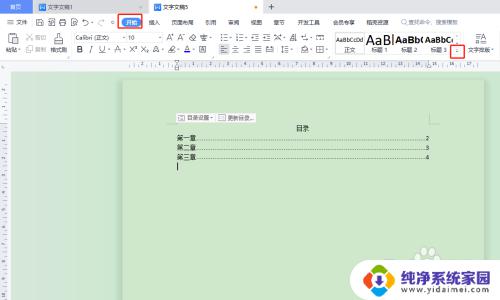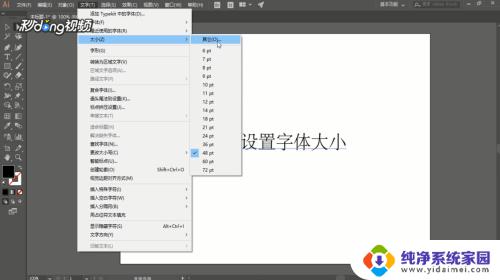自动生成目录字体大小怎么设置 如何调整Word自动生成目录的字号和字体
更新时间:2023-10-28 17:56:52作者:yang
自动生成目录字体大小怎么设置,在使用Word编辑文档时,经常会需要自动生成目录,方便读者快速定位内容,然而有时我们可能对目录的字号和字体不太满意,希望进行调整。那么如何设置Word自动生成目录的字号和字体呢?其实这个操作非常简单。只需要在Word中选择引用选项卡下的目录命令,然后点击自定义目录选项,就可以进行字号和字体的调整了。通过这样的设置,我们可以根据实际需要,让目录的字号和字体更加符合文档的整体风格,提升阅读体验。
方法如下:
1.当前自动生成目录之后,会发现所有的标题都是一样的。目录的字体大小如何更改?
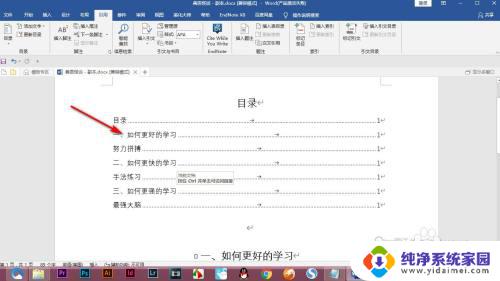
2.我们就点击目录,找到自定义目录选项。
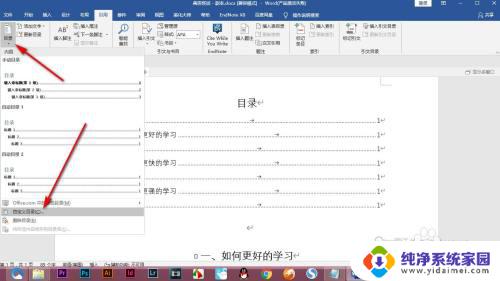
3.然后在目录里面有一个修改的按钮,点击一下。
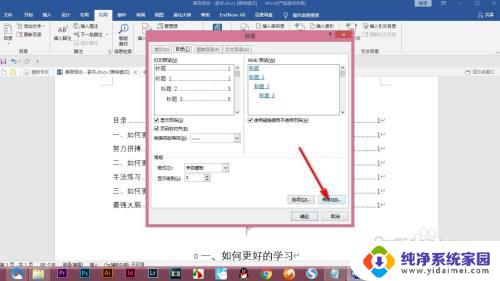
4.然后就会有弹出很多的目录样式。我们选择其中的一种,然后点击修改。选择微软雅黑和字号,点击确定。
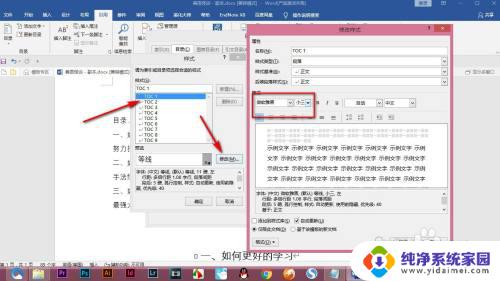
5.这个时候目录文字的字体和字号就更改好了。
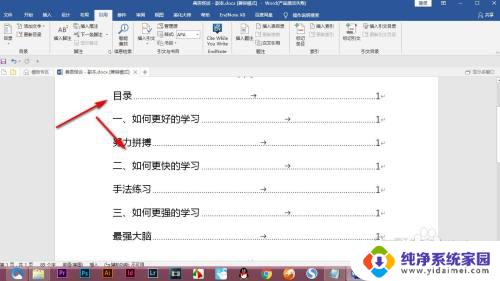
6.如果我们要将不同的标题分别进行更改,这个就需要设置大纲级别和标题样式了。
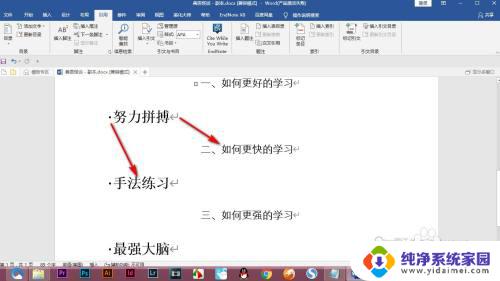
以上是关于如何设置自动生成目录字体大小的全部内容,如果您遇到类似的问题,可以按照本文提供的方法解决。